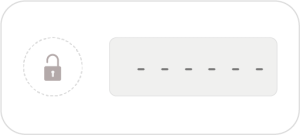...
Статус двухфакторной защиты учетной записи сменится на Включена (Рутокен MFA).
| Tip |
|---|
| Возможные ошибки при добавлении Рутокен MFA |
Добавление Рутокен OTP
На Портале для одной учетной записи можно добавить только один Рутокен OTP.
...
- Откройте приложение Рутокен OTP на смартфоне.
- В приложении введите секретный ключ, указанный на Портале. Это можно сделать двумя способами:
- ввести ключ вручную в поле Секретный ключ (HEX) в кодировке HEX. Если на портале ключ введен ;
, переведитеTip На Портале ключ генерируется в кодировке base32
и введите в поле. Перевести его в HEX
можно с помощью онлайн-сервиса преобразования кодировок.
- ввести ключ путем сканирования QR-кода на Портале. Чтобы отсканировать QR-код, нажмите кнопку в приложении.
После сканирования QR-кода ключ может быть представлен в поле Секретный ключ (HEX) в другой кодировке.
- ввести ключ вручную в поле Секретный ключ (HEX) в кодировке HEX. Если на портале ключ введен ;
- В приложении продублируйте настройки, заданные на Портале:
- шаг времени;
- алгоритм.
- Включите Рутокен OTP. Для этого нажмите кнопку на его корпусе. На его экране отобразится символьная последовательность.
- Приложите Рутокен OTP к NFC-модулю смартфона и не убирайте его до окончания настройки.
- В приложении нажмите Подключить токен. В логах появится сообщение «Токен подключен».
- В приложении нажмите Установить настройки. В логах появится сообщение «Настройки установлены».
- Там же нажмите Записать секретный ключ. В логах появится сообщение «Секретный ключ записан»
На Портале нажмите Продолжить.
Note Если в процессе установки настроек и записи секретного ключа на Рутокене OTP отобразились знаки:
значит была нарушена последовательность действий, заданная в инструкции.
Верная последовательность:
- Установка настроек.
- Запись секретного ключа.
Такая последователь обеспечивает корректную работу Рутокена. Нарушение последовательности (сначала запись секретного ключа, а после — установка настроек) приведет к ошибке.
Повторите процесс установки настроек и записи секретного ключа заново.
...
- Проверьте одноразовый пароль:
- Нажмите кнопку на корпусе Рутокен OTP.
- Введите отобразившуюся числовую последовательность в поле «Одноразовый пароль» и нажмите Проверить.
Отобразится сообщение «Одноразовый пароль верный».Note Если после ввода одноразового пароля отобразилась ошибка «Неверный одноразовый пароль», выполните действия из следующего раздела:
Expand title Устранение проблем входа с одноразовым паролем - Убедитесь, что числовая последовательность, отобразившаяся на Рутокене OTP после установки настроек и записи секретного ключа, введена верно.
- Проверьте, что в настройках даты и времени на телефоне включено использование времени сети.
- Вернитесь на Шаг 2 и Шаг 3добавления Рутокена OTP на Портале и убедитесь, что:
- В Шаге 2 секретный ключ в приложении Рутокен OTP введен в кодировке HEX.
- В Шаге 3 заданные настройки на Портале продублированы в приложении Рутокен OTP .
- На Рутокен OTP установлены заданные настройки и записан секретный ключ в верной последовательности: сначала установка настроек, после – запись секретного ключа
Если эти действия не помогут, переустановите приложение Рутокен OTP .
- Нажмите Добавить Рутокен OTP.
В результате Рутокен OTP отобразится в Личном кабинете в разделе Добавленные устройства. Статус двухфакторной защиты учетной записи сменится на Включена (Рутокен OTP).
| Tip |
|---|
Добавление Рутокен ЭЦП 3.0
Для добавления Рутокен ЭЦП 3.0 в качестве второго фактора защиты понадобится установить программу Рутокен Плагин и расширение для браузера Адаптер Рутокен Плагин. Их установка описана в инструкции по ссылке.
Для одной учетной записи можно добавить несколько устройств Рутокен ЭЦП 3.0.
Поддержка операционных систем и браузеров
...
Вход в Личный кабинет с Рутокен MFA будет выполнен.
...
...
Вход с Рутокен OTP
Чтобы войти в Личный кабинет с Рутокен OTP:
- Откройте Портал:
https://demoauth.rutoken.ru/ - Введите логин и пароль от учетной записи.
- Нажмите Продолжить.
- Возьмите Рутокен OTP, добавленный как второй фактор защиты, и нажмите кнопку на его корпусе. На экране Рутокена отобразится числовая последовательность.
- Введите отобразившуюся числовую последовательность в поле Одноразовый пароль.
Note Если после ввода одноразового пароля отобразилась ошибка «Неверный одноразовый пароль», выполните действия из следующего раздела:
Expand title Устранение проблем входа с одноразовым паролем - Убедитесь, что числовая последовательность, отобразившаяся на Рутокене OTP после установки настроек и записи секретного ключа, введена верно.
- Проверьте, что в настройках даты и времени на телефоне включено использование времени сети.
- Вернитесь на Шаг 2 и Шаг 3добавления Рутокена OTP на Портале и убедитесь, что:
- В Шаге 2 секретный ключ в приложении Рутокен OTP введен в кодировке HEX.
- В Шаге 3 заданные настройки на Портале продублированы в приложении Рутокен OTP .
- На Рутокен OTP установлены заданные настройки и записан секретный ключ в верной последовательности: сначала установка настроек, после – запись секретного ключа
Если эти действия не помогут, переустановите приложение Рутокен OTP .
- Нажмите Продолжить.
Вход в Личный кабинет с Рутокен OTP будет выполнен.
...
- Откройте Портал:
https://demoauth.rutoken.ru/ - Нажмите По сертификату.
Выберите связанный с учетной записью сертификат.
Info Если устройство Рутокен ЭЦП 3.0 выбрано в качестве второго фактора защиты нескольких учетных записей, в списке отобразятся сертификаты для каждой из них.
Подробнее об этом в разделе Использование одного устройства Рутокен ЭЦП 3.
0 для нескольких учетных записей.Введите PIN-код Рутокена и нажмите Продолжить.
Вход в Личный кабинет с Рутокен ЭЦП 3.0 будет выполнен.
Anchor
Использование одного устройства Рутокен ЭЦП 3.0 для нескольких учетных записей
Одно устройство Рутокен ЭЦП 3.0 можно выбрать в качестве второго фактора защиты для нескольких учетных записей.
Если на Рутокен записано несколько сертификатов, выберите вход по сертификату и в списке сертификатов выберите тот, который связан с нужной учетной записи.
Сертификат, который использовался для предыдущего входа в личный кабинет, будет помечен надписью «Использовали ранее».
| Tip |
|---|
| Возможные ошибки при входе в Личный кабинет |
Удаление второго фактора защиты
...
Выход из Личного кабинета будет выполнен.
Ошибки при работе с Порталом
В дополнительном документе описаны возможные ошибки, причины их появления и способы решения.